はじめに
今回は、Laravel8をメインとして、その中でVue3を使う環境の構築方法をご紹介します。
環境
- Docker version 20.10.12
- Docker Compose version v2.2.3
- Laravel Framework 8.81.0
- Vue 3.2.29
構成
以下の構成を想定しています。
project
├── environment
│ └── development
│ ├── docker
│ │ ├── mysql
│ │ │ ├── Dockerfile
│ │ │ ├── my.cnf
│ │ │ └── sql
│ │ │ └── create-database.sql
│ │ ├── nginx
│ │ │ └── default.conf
│ │ ├── node
│ │ │ └── Dockerfile
│ │ └── php
│ │ ├── Dockerfile
│ │ └── php.ini
│ └── docker-compose.yml
└── server
構築
1. 全体(Docker)
1-1. docker-compose.yml作成
今回は、PHP, nginx, mysql, nodeの4つのコンテナを想定しておりますので、以下のようになります。
version: '3.9'
services:
php:
container_name: php
build: docker/php
volumes:
- ./../../server:/var/www:cached
node:
container_name: node
build: docker/node
volumes:
- ./../../server:/project:cached
tty: true
# command: bash -c "
# npm install;
# npm run watch;
# "
nginx:
image: nginx
container_name: nginx
ports:
- 80:80
volumes:
- ./../../server:/var/www:cached
- ./docker/nginx/default.conf:/etc/nginx/conf.d/default.conf:cached
depends_on:
- php
- node
mysql:
build: docker/mysql
container_name: mysql
environment:
MYSQL_ROOT_PASSWORD: root
MYSQL_DATABASE: sample
TZ: 'Asia/Tokyo'
command: mysqld --character-set-server=utf8mb4 --collation-server=utf8mb4_unicode_ci
restart: on-failure
volumes:
- mysql:/var/lib/mysql:cached
- ./docker/mysql/sql:/docker-entrypoint-initdb.d:cached
ports:
- 3306:3306
volumes:
mysql:
1-2. PHP
Dockerfile作成
phpコンテナ構築時に使われるDockerfileをdocker/php/に作成します。
FROM php:8.0-fpm
COPY php.ini /usr/local/etc/php/
RUN apt-get update \
&& apt-get install -y zlib1g-dev libzip-dev mariadb-client libpng-dev unzip
RUN docker-php-ext-install zip pdo_mysql gd
# Composer install
COPY --from=composer:latest /usr/bin/composer /usr/bin/composer
ENV COMPOSER_ALLOW_SUPERUSER 1
ENV COMPOSER_HOME /composer
ENV PATH $PATH:/composer/vendor/bin
WORKDIR /var/www
RUN composer global require "laravel/installer"
PHP設定ファイル作成
PHPの設定ファイルをdocker/php/に作成します。以下、最低限の設定ですのでプロジェクトに応じて変更してください。
zend.exception_ignore_args = off
expose_php = on
max_execution_time = 60
max_input_vars = 1000
upload_max_filesize = 64M
post_max_size = 128M
memory_limit = 256M
error_reporting = E_ALL
display_errors = on
display_startup_errors = on
log_errors = on
error_log = /dev/stderr
default_charset = UTF-8
[Date]
date.timezone = "Asia/Tokyo"
[mbstring]
mbstring.language = "Japanese"
1-3. nginx
設定ファイル作成
niginxの設定ファイルをdocker/nginx直下に作成します。以下はLaravelでの運用を前提に記載しています。
server {
listen 80;
root /var/www/public;
index index.php;
location / {
try_files $uri $uri/ /index.php$is_args$args;
}
location ~ \.php$ {
fastcgi_split_path_info ^(.+\.php)(/.+)$;
fastcgi_pass php:9000;
fastcgi_index index.php;
include fastcgi_params;
fastcgi_param SCRIPT_FILENAME $document_root$fastcgi_script_name;
fastcgi_param PATH_INFO $fastcgi_path_info;
}
}
1-4. MySQL
Dockerfile
FROM mysql:8
COPY my.cnf /etc/mysql/conf.d/
RUN chmod 644 /etc/mysql/conf.d/my.cnf
設定ファイル
[mysqld]
character-set-server=utf8mb4
collation-server=utf8mb4_unicode_ci
[client]
default-character-set=utf8mb4
SQL
docker/mysql/sql/create-database.sqlにてデータベースを作成するSQLを用意します。
CREATE DATABASE IF NOT EXISTS sample
CREATE DATABASE IF NOT EXISTS sample_test
1-5. Node
Dockerfile
FROM node:16.0.0
WORKDIR /project
RUN npm install -g agentkeepalive --save
RUN npm install -g npm@8.4.0
RUN npm cache clean -f
1-6. Docker起動
dockerを起動して、Laravelプロジェクトを作成してみましょう。
docker-compose.ymlがあるディレクトリに移動して下記でdockerを起動してみましょう。
cd environment/development
docker-compose up -d
2. Laravel
2-1. プロジェクト作成
コンテナに入って、Laravelプロジェクトを作成します。
cd environment/development
# phpコンテナに入ります
docker-compose exec php bash
# Laravelプロジェクト作成
composer create-project --prefer-dist laravel/laravel ./
server以下にLaravelの各ディレクトリやファイルができています。
2-2. 動作確認
ブラウザからlocalhostにアクセスしてみましょう。以下のようにLaravelの画面が立ち上がっていれば成功です。
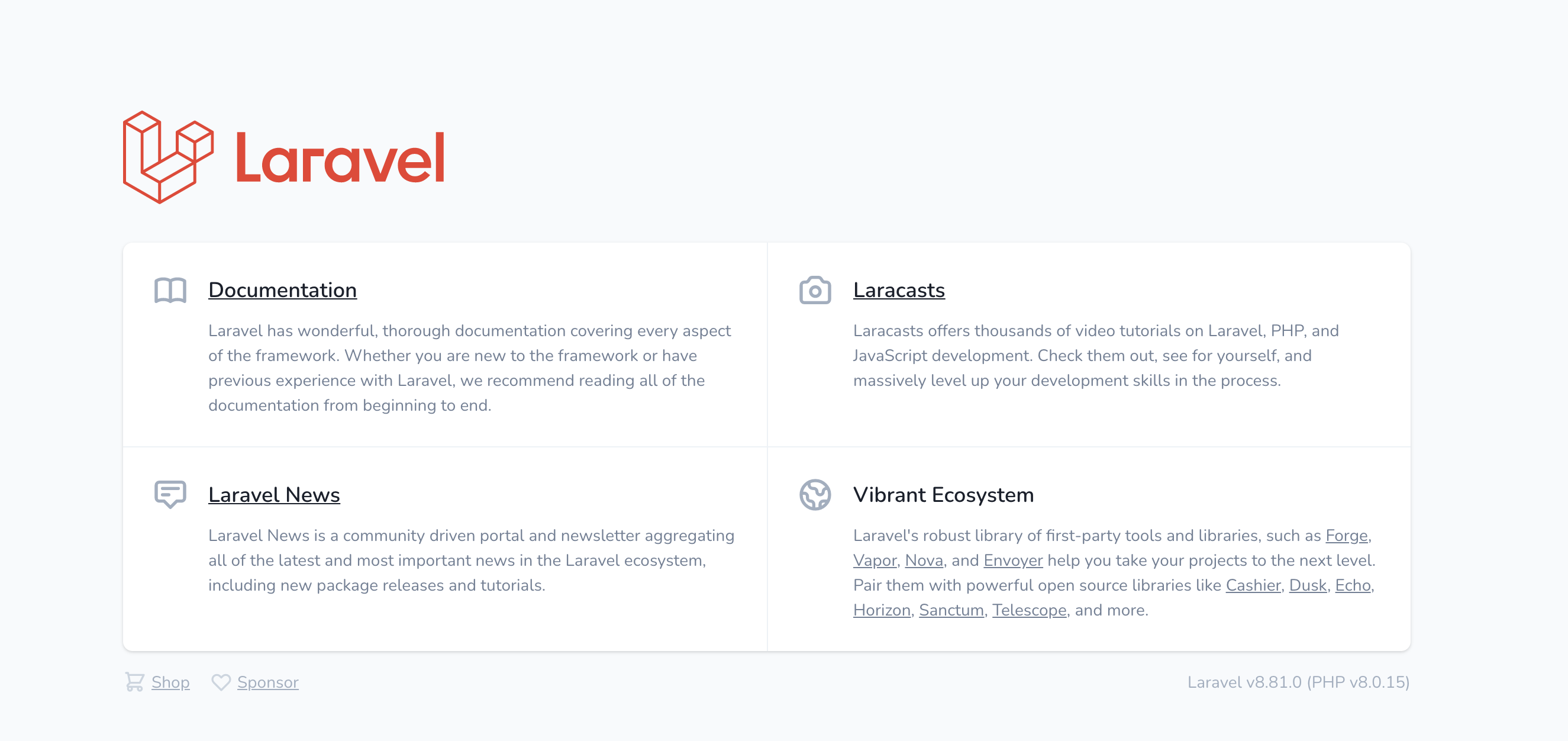
3. MySQL
MySQLのコンテナへ接続しましょう。
3-1. .env設定
MySQLコンテナ及びデータベースへの接続情報を.envに記載します。
DB_CONNECTION=mysql
DB_HOST=mysql
DB_PORT=3306
DB_DATABASE=sample
DB_USERNAME=root
DB_PASSWORD=root
3-2. マイグレーションの実行
cd environment/development
# phpコンテナに入ります
docker-compose exec php bash
# マイグレーションの実行
root@de1e51270b2b:/var/www# php artisan migrate
Migration table created successfully.
Migrating: 2014_10_12_000000_create_users_table
Migrated: 2014_10_12_000000_create_users_table (38.74ms)
Migrating: 2014_10_12_100000_create_password_resets_table
Migrated: 2014_10_12_100000_create_password_resets_table (26.03ms)
Migrating: 2019_08_19_000000_create_failed_jobs_table
Migrated: 2019_08_19_000000_create_failed_jobs_table (29.34ms)
Migrating: 2019_12_14_000001_create_personal_access_tokens_table
Migrated: 2019_12_14_000001_create_personal_access_tokens_table (40.38ms)
4. Vue
4-1. Vueインストール
cd environment/development
# nodeコンテナに入る
docker-compose exec node bash
# vueをインストール
npm install vue@next vue-loader@next @vue/compiler-sfc
4-2. webpack.min.jsを修正
下記のようにvue()を追加します。
mix.js('resources/js/app.js', 'public/js')
.postCss('resources/css/app.css', 'public/css', [
//
]).vue();
4-3. Vueコンポーネント作成
server/resources/jsの配下にcomponentsのディレクトリを作成して、resources/js/components/TestVue.vueを作成します。
<template>
Hello Vue !!
</template>
<script>
import { onMounted } from 'vue'
export default ({
setup() {
console.log("start vue")
onMounted(() => {
console.log('start mounted !')
})
},
})
</script>
4-4. Vueのマウント
server/resources/js/app.jsを下記のように編集します。
require('./bootstrap');
import { createApp } from 'vue'
import TestVue from './components/TestVue.vue';
const app = createApp({})
app.component('test-vue', TestVue);
app.mount('#app')
4-5. ビルド
cd environment/development
docker-compose exec node bash -c "npm run dev"
4-6. Laravelビューファイルを作成する
server/resources/views/app.blade.phpを作成します。
<!DOCTYPE html>
<html lang="{{ str_replace('_', '-', app()->getLocale()) }}">
<head>
<meta charset="utf-8">
<meta name="viewport" content="width=device-width, initial-scale=1">
<title>Laravel</title>
<link href="{{ asset('css/app.css') }}" rel="stylesheet"/>
<script src="{{ asset('js/app.js') }}" defer="defer"></script>
</head>
<body>
<div id="app">
<test-vue></test-vue>
</div>
</body>
</html>
4-7. Laravelのルーティング修正
server/routes/web.phpを以下のように修正します。
Route::get('/', function () {
return view('app');
});
4-8. Laravelキャッシュクリア
上記の手順で一度ビューやルーティングのキャッシュファイルが作成されていますので、以下のコマンドでキャッシュクリアしましょう。(不要なものも含まれていますが。。。)
cd environment/development
docker-compose exec php bash -c "
php artisan cache:clear &&
php artisan config:clear &&
php artisan config:cache &&
php artisan route:clear &&
php artisan view:clear &&
php artisan clear-compiled &&
php artisan optimize &&
composer dump-autoload &&
rm -f bootstrap/cache/config.php"
4-9. 動作確認
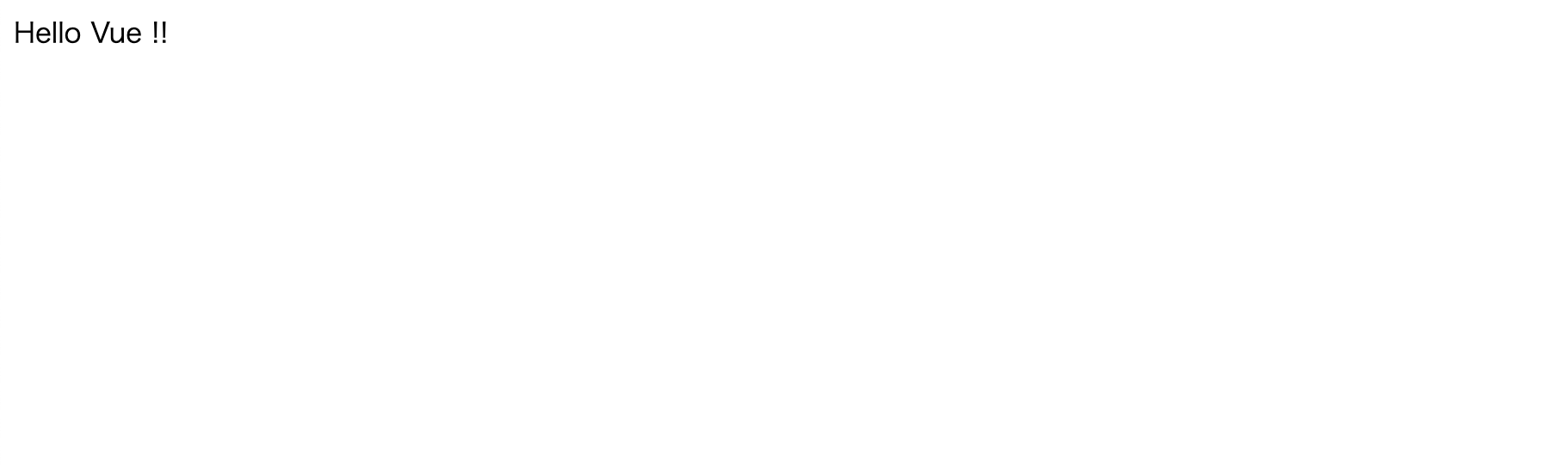 |
|---|
おまけ
nodeコンテナのコマンドのコメントアウトを外すと、ファイル変更のたびにnpm run devをする必要がなくなるので開発は楽になります!
version: '3.9'
services:
php:
container_name: php
build: docker/php
volumes:
- ./../../server:/var/www:cached
node:
container_name: node
build: docker/node
volumes:
- ./../../server:/project:cached
tty: true
command: bash -c "
npm install;
npm run watch;
"
nginx:
image: nginx
container_name: nginx
ports:
- 80:80
volumes:
- ./../../server:/var/www:cached
- ./docker/nginx/default.conf:/etc/nginx/conf.d/default.conf:cached
depends_on:
- php
- node
mysql:
build: docker/mysql
container_name: mysql
environment:
MYSQL_ROOT_PASSWORD: root
MYSQL_DATABASE: sample
TZ: 'Asia/Tokyo'
command: mysqld --character-set-server=utf8mb4 --collation-server=utf8mb4_unicode_ci
restart: on-failure
volumes:
- mysql:/var/lib/mysql:cached
- ./docker/mysql/sql:/docker-entrypoint-initdb.d:cached
ports:
- 3306:3306
volumes:
mysql:
Laravel Mixで環境に合わせて出力ファイルを変える方法
Laravel Mixを利用する場合に、本番環境と開発環境で出力されるJSファイルやCSSファイルを分けたいと思います。
その方法については、以下の記事で紹介しています。
詳細
おわりに
SPAはSEOに弱いということで、SSRで構築することがありますが、個人的にはかなり構築しづらかったので、SEOこだわるなら今回紹介した構成でいいのでは?と、思っていますがみなさんはいかがでしょうか?
成果物はGithubにありますので、必要な方はご覧ください。